皆さん、こんにちは。今日は、Outlookを使っていて「同じ件名のメールが勝手にまとめられてしまう」というお悩みをお持ちの方に、その解決方法をわかりやすくお伝えします。特に、パソコンやスマホの操作がちょっと苦手という方でも大丈夫。ゆっくり一緒に見ていきましょう。
Outlookのスレッド表示とは?
まず最初に、Outlookの「スレッド表示」についてお話しします。これは、同じ件名のメールを一つのグループとしてまとめて表示する機能です。例えば、Aさんからのメールに返信し、その返信にまたAさんが返信してくる、というやり取りがあったとします。スレッド表示が有効だと、これらのメールが一つにまとまって表示されます。これはこれで便利な機能なのですが、人によっては「個別に見たい」と感じることもありますよね。
スレッド表示を解除する方法
では、具体的にスレッド表示を解除して、メールを個別に表示させる方法を見ていきましょう。以下の手順に従って設定を変更してみてください。
- Outlookを開き、画面右上の歯車マーク(設定)をクリックします。
- 表示されたメニューから「オプション」を選択します。
- 左側のメニューから「メールを読む」をクリックし、その中の「スレッド別のグループ化およびメッセージの事前読み込み」を選択します。
- 「スレッドの設定」という項目が表示されるので、「メッセージを個別に表示」を選択します。
- 最後に、画面下部の「保存」ボタンをクリックして設定を完了します。
これで、同じ件名のメールでも個別に表示されるようになります。
Outlook.comでの設定方法
Web版のOutlook.comをご利用の方も、同様に設定を変更できます。手順は以下の通りです。
- Outlook.comにサインインし、画面右上の歯車マーク(設定)をクリックします。
- 表示されたメニューから「メール」を選択し、「レイアウト」をクリックします。
- 「メッセージをまとめて表示」という項目で、「メールを個別のメッセージとして表示」にチェックを入れます。
- 設定を保存して完了です。
この設定を行うことで、Web版でもメールが個別に表示されるようになります。
よくある質問や疑問
スレッド表示を解除すると、過去のメールも個別に表示されますか?
はい、設定を変更すると、過去のメールも含めてすべてのメールが個別に表示されるようになります。
再度スレッド表示に戻したい場合はどうすればいいですか?
同じ手順で設定画面に入り、「メッセージをスレッド別にグループ化」を選択すれば、再びスレッド表示に戻すことができます。
モバイル版のOutlookでも同じ設定ができますか?
モバイル版のOutlookアプリでも、設定メニューからスレッド表示のオン・オフを切り替えることが可能です。ただし、バージョンによって操作が異なる場合がありますので、ご注意ください。
今すぐ解決したい!どうしたらいい?
いま、あなたを悩ませているITの問題を解決します!
「エラーメッセージ、フリーズ、接続不良…もうイライラしない!」
あなたはこんな経験はありませんか?
✅ ExcelやWordの使い方がわからない💦
✅ 仕事の締め切り直前にパソコンがフリーズ💦
✅ 家族との大切な写真が突然見られなくなった💦
✅ オンライン会議に参加できずに焦った💦
✅ スマホの重くて重要な連絡ができなかった💦
平均的な人は、こうしたパソコンやスマホ関連の問題で年間73時間(約9日分の働く時間!)を無駄にしています。あなたの大切な時間が今この悩んでいる瞬間も失われています。
LINEでメッセージを送れば即時解決!
すでに多くの方が私の公式LINEからお悩みを解決しています。
最新のAIを使った自動応答機能を活用していますので、24時間いつでも即返信いたします。
誰でも無料で使えますので、安心して使えます。
問題は先のばしにするほど深刻化します。
小さなエラーがデータ消失や重大なシステム障害につながることも。解決できずに大切な機会を逃すリスクは、あなたが思う以上に高いのです。
あなたが今困っていて、すぐにでも解決したいのであれば下のボタンをクリックして、LINEからあなたのお困りごとを送って下さい。
ぜひ、あなたの悩みを私に解決させてください。
まとめ
Outlookのスレッド表示は便利な機能ですが、人によっては個別表示の方が使いやすいと感じることもあります。今回ご紹介した手順で、ぜひご自身の使いやすい設定にカスタマイズしてみてください。もし、他にも疑問やお悩み事があれば、お気軽にLINEからお声掛けください。

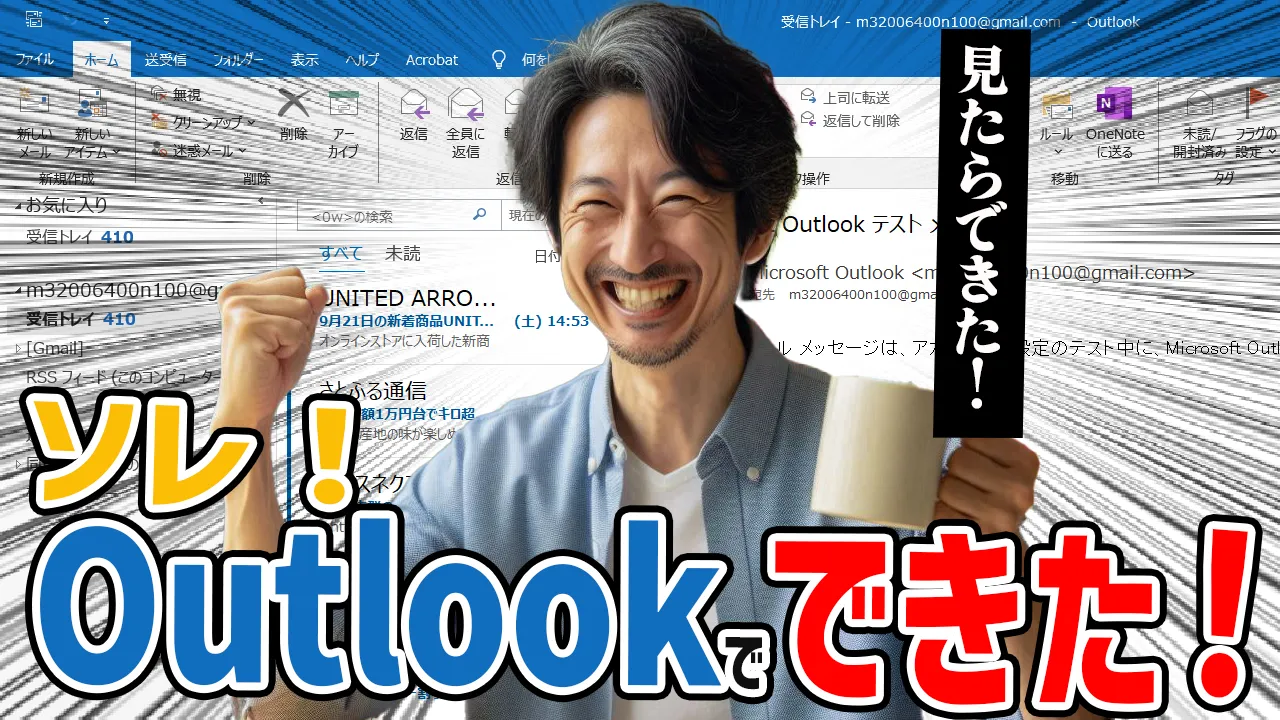




コメント